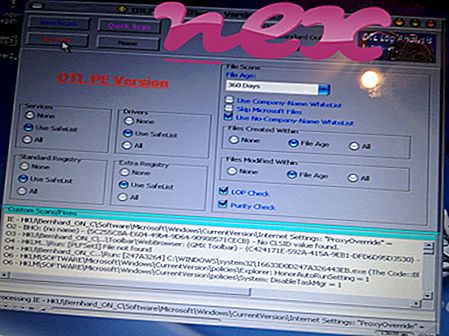Processen kendt som Java Update Registrering hører software Java Platform SE Auto Updater af ukendt.
Beskrivelse: Jaureg.exe er ikke vigtig for Windows og vil ofte forårsage problemer. Jaureg.exe er placeret i en undermappe i brugerens profilmappe — normalt C: \ Brugere \ USERNAME \ AppData \ Roaming \ Microsoft \ Java Update \ . Kendte filstørrelser på Windows 10/8/7 / XP er 1.328.640 bytes (66% af alle forekomster) eller 1.026.048 bytes.
Filen jaureg.exe er en fil uden oplysninger om dens udvikler. Programmet har intet synligt vindue. Det er ikke en Windows-kernefil. Processen bruger porte til at oprette forbindelse til eller fra et LAN eller Internettet. Derfor er den tekniske sikkerhedsvurdering 57% farlig .
Hvis jaureg.exe er placeret i en undermappe med "C: \ Program Files", er sikkerhedsvurderingen 54% farlig . Filstørrelsen er 1.328.640 bytes. Programmet har et synligt vindue. Softwaren har ingen filbeskrivelse. Appen lanceres periodisk af Windows Task Scheduler. Filen jaureg.exe er ikke en Windows-kernefil.
Vigtigt: Du skal kontrollere jaureg.exe-processen på din pc for at se, om det er en trussel. Vi anbefaler Security Task Manager til at verificere din computers sikkerhed. Dette var et af de mest populære downloads fra The Washington Post og PC World .
Følgende programmer er også vist nyttige til en dybere analyse: En Security Task Manager undersøger den aktive jaureg-proces på din computer og fortæller dig klart, hvad den gør. Malwarebytes 'velkendte B-anti-malware-værktøj fortæller dig, hvis jaureg.exe på din computer viser irriterende annoncer, hvilket bremser det. Denne type uønsket adware-program betragtes ikke af nogle antivirus-software som en virus og er derfor ikke markeret til oprydning.
En ren og ryddig computer er nøglekravet for at undgå pc-problemer. Dette betyder at køre en scanning efter malware, rense din harddisk vha. 1 cleanmgr og 2 sfc / scannow, 3 afinstallere programmer, som du ikke længere har brug for, kontrollere for Autostart-programmer (ved hjælp af 4 msconfig) og aktivere Windows '5 automatiske opdatering. Husk altid at udføre periodiske sikkerhedskopier eller i det mindste at indstille gendannelsespunkter.
Hvis du oplever et faktisk problem, kan du prøve at huske den sidste ting, du gjorde, eller den sidste ting, du installerede, før problemet dukkede op for første gang. Brug kommandoen 6 resmon til at identificere de processer, der forårsager dit problem. Selv for alvorlige problemer snarere end at geninstallere Windows er det bedre med at reparere din installation eller for Windows 8 og senere versioner at udføre kommandoen 7 DISM.exe / Online / Cleanup-image / Restorehealth. Dette giver dig mulighed for at reparere operativsystemet uden at miste data.
raysat_3dsmax2011_64server.exe service-install.exe inspect.exe jaureg.exe memcached.exe aoldial.exe ytdl.dll jplay.exe wa_3rd_party_host_32.exe styler.exe dlpwdnt.exe